Sony笔记本按ASSIST或者F2开机都进不了BIOS?
您好,建议您更换主板电池。你这个是bios设置了密码了。 如果你的索尼笔记本的型号较早的,在开机时,出现SONY图标后迅速长按F2进入BIOS。如果想要设置U盘启动,进入BIOS后,点击BOOT界面。将EXTENEL BOOT选项设置为ENABLE,将第一启动项目设置为EXTENEL DEVICE,按F10保存就可以了。如果你的索尼笔记本是较新的型号,按Delete、F1、F2都不能进入BIOS界面。新的索尼笔记本电脑上会有一个assist键。接assist键就可以进入vaio care设置,进入点击vaio care设置后,再点击start BIOS setup就能进入BIOS界面。如果想要设置U盘启动,在vaio care界面上点击在start from media(usb device /optical disc)就可以自动启动u盘或光盘启动电脑。开机过程中按F2键,进入BIOS界面按F9恢复默认值,F10保存退出。开机过程中按F2进入BIOS。- 选择"Boot"菜单→ 选择‘Secure Boot’为‘Disabled’.- 选择‘OS Mode Selection’ 设置为 UEFI and CSM OS- 按F10键保存退出。开机过程中按F4键恢复出厂自带系统。如自带系统删除或损坏,请安装纯净版或安装版系统。硬盘重新分区、格式化测试。 遇到这种情况建议你去买个系统光碟来安装系统试试,实在不行就拿去修电脑的地方看看,以防造成不必要的损失硬盘或内存等硬件问题。 软件问题开机是可以进入BIOS的,进不了BIOS那说明应该硬件有问题了。
1,图中提示的内容是系统挂了,需要重装系统,2,对于本子,建议用msdn的原版系统iso做U盘,再用U盘启动电脑安装系统,3,如果要用pe+gho的方式,用新一点的pe,而且从U盘启动最好是从开机logo的boot menu选择U盘再回车。
1,图中提示的内容是系统挂了,需要重装系统,2,对于本子,建议用msdn的原版系统iso做U盘,再用U盘启动电脑安装系统,3,如果要用pe+gho的方式,用新一点的pe,而且从U盘启动最好是从开机logo的boot menu选择U盘再回车。

为什么索尼vaio笔记本不能重装系统
1、制作好wepe启动盘之后,将win10系统iso镜像直接复制到U盘,微pe启动盘支持大于4G镜像; 2、在需要重装系统的sony vaio笔记本电脑上插入U盘,在关机状态下按Assist键;3、进入VAIO Care(拯救大师模式),选择从介质(USB设备/光盘)启动;4、选择windows pe分辨率,默认选择第1个,也可以选择第2个指定分辨率,按回车;5、进入到pe之后,要在uefi下安装win10系统,硬盘需要GPT分区表,如果之前已经是预装win10机型,直接执行第8步,如果需要全盘重新分区,则双击桌面上的【分区助手(无损)】,选择磁盘1,点击【快速分区】,如果你是多个硬盘,要选对,不要误删;6、设置分区数目、分区大小以及分区类型,卷标为【系统】的系统盘建议60G以上,由于选择了UEFI启动,磁盘类型要选择GPT,【分区对齐到】是4k对齐,2048扇区就行,也可以4096扇区,确认无误后点击开始执行;7、分区过程很快,分区完成后,如图所示,GPT分区会有两个没有盘符的ESP和MSR,这两个分区不要动,只需要看你分出的C、D盘等,如果盘符被占用,选择已经占用C盘的那个盘,左侧选择【更改盘符】,以此类推,不改也是可以的,可以根据卷标【系统】来判断系统盘的位置;8、接着打开此电脑—微PE工具箱,右键win10系统iso镜像,选择【装载】,如果没有装载,右键—打开方式—资源管理器;9、双击【双击安装系统.exe】,运行安装工具,选择【还原分区】,GHO WIM ISO映像路径会自动提取到win10.gho,接着选择安装位置,一般是C盘,或者根据卷标或总大小来判断,选择之后,点击确定;10、如果弹出这个提示,不用管,点击是,继续;11、弹出这个对话框,选择完成后重启以及引导修复,点击是;12、转到这个界面,执行win10系统安装部署到C盘的过程,需要等待一段时间;13、操作完成后,10秒后会自动重启计算机;14、重启过程拔出U盘,之后进入到这个界面,执行win10系统组件安装、驱动安装以及激活操作;15、再次重启进入系统自动配置过程,也需要等待一段时间; 16、最后启动进入win10系统桌面,vaio笔记本重装系统过程结束。
索尼笔记本无法重装系统的原因和处理方法如下: (一)第一个原因:硬盘模式不同造成的无法安装系统:由于现在电脑的硬盘都是串口硬盘,而普通的XP安装盘和GHOST版的安装光盘,它们都没有集成SATA控制驱动(或者有些也集成了,但是与实际中的SATA控制驱动不匹配),从而造成不兼容,而无法识别硬盘,导至无法正常安装操作系统或者蓝屏,所以就必须更换硬盘的模式,将AHCI改成IDE模式即可。处理方法如下: (1)新出来的索尼笔记本电脑上都有一个【ASSIST】按键。完全关机的情况下按下这个键就可以进入vaio care设置  (2)进入了vaio care设置界面,此界面可以使用鼠标点击,点击【Satrt BIOS setup】如下图所示  (3)开机进入Bios -》 Advanced---IDE Configuration---SATA Operation mode 参数选Compatible,然后按F10再按回车。 (二)第二个原因:就是电脑的主引导记录(MBR)破坏了,由于(MBR)主引导记录被破坏了,导致无法引导系统,并伴有蓝屏,只有修复或者重建主引导记录(MBR)才能让电脑引导系统.这样才能重装成功。 处理方法: 首先要准备一张带PE的GHOST版的最新安装光盘,不管是XP还是WIN7,(一般软件店或者电脑店都有买¥5-8一张)或者准备一个带PE的U盘启动盘,接着开机按下F12键或者开机按下DEL进入到BIOS中,设好第一启动项为光驱(或者U盘),放入光盘(或者插入U盘),进入光盘中(或者U盘中),进入WINPE中,找到一个叫diskgenius的软件,打开这个软件,找到主机的“硬盘”,选中硬盘,点右键,会弹出一个下拉列框,上面就有一个“重建主引导记录(MBR)”,点击这个“重建主引导记录(MBR)”,然后就会弹出一个对话框,点击“是”,然后弹出“任务成功完成”的对话框,点击“确定”,就可以修复主引导记录了。 然后重启电脑,电脑也就能够进操作系统了。
装不了系统的话,有原因的。第一个系统格式问题。第二个系统镜像问题。第三个包设置问题。按你所说的我应该是格式问题。把硬盘格式调为正确的安装模式。这样你就可以顺利安装系统了。
我建议您更换U盘PE制作工具,更换系统镜像,备份您的数据,给硬盘分区,之后重做系统。 1、在别的机器上制作一个U盘PE,可以试试U大师,下载一个系统镜像,例如win764位系统,可以去秋叶系统看看。2、U盘插在这台电脑上,开机进入BIOS,设置为U盘启动,进入第二项PE系统。3、备份您硬盘上所需要的数据,之后打开分区软件,重新给硬盘分区,再把系统装在C盘。 4、重启电脑,拔掉U盘,等待系统安装完成。安装好系统后,马上安装杀毒软件查杀病毒。
1、准备U盘,8G以上,找个能上网的电脑,下载大白菜U盘制作工具,安装到电脑,用大白菜把U盘做成PE系统启动盘。 2、网上下载系统镜像,比如你要下载WIN7系统,你一搜,网上很多下载的。(新手装电脑建议下载GHOST版本进行安装,方便快捷,一键装系统。)GHOST版的系统镜像扩展名是:GHO,然后把此镜像文件拷贝到U盘。3、开机按快捷键进入U盘PE系统(不同电脑的快捷键配置不一样,一般是F10-F12,华硕的是ESC,联想F12,三星F10,神舟F11。如果你不知道你电脑进系统启动菜单的快捷键,你试几次都可以试出来)——按快捷键后,选择你的U盘启动4、进入USB启动后,会出大白菜主界面,在主界面中选择PE系统(第2选项为WIN8的PE,第3选项为XP的PE系统,2者只要能进,任意一个都可以)5、在PE系统的桌面,首先你用DG分区工具对C盘进行格式化,然后点击桌面的大白菜一键装机就可以了。 最后就是安装系统的界面,有进度条,等个20分钟左右,系统就装好了。
索尼笔记本无法重装系统的原因和处理方法如下: (一)第一个原因:硬盘模式不同造成的无法安装系统:由于现在电脑的硬盘都是串口硬盘,而普通的XP安装盘和GHOST版的安装光盘,它们都没有集成SATA控制驱动(或者有些也集成了,但是与实际中的SATA控制驱动不匹配),从而造成不兼容,而无法识别硬盘,导至无法正常安装操作系统或者蓝屏,所以就必须更换硬盘的模式,将AHCI改成IDE模式即可。处理方法如下: (1)新出来的索尼笔记本电脑上都有一个【ASSIST】按键。完全关机的情况下按下这个键就可以进入vaio care设置  (2)进入了vaio care设置界面,此界面可以使用鼠标点击,点击【Satrt BIOS setup】如下图所示  (3)开机进入Bios -》 Advanced---IDE Configuration---SATA Operation mode 参数选Compatible,然后按F10再按回车。 (二)第二个原因:就是电脑的主引导记录(MBR)破坏了,由于(MBR)主引导记录被破坏了,导致无法引导系统,并伴有蓝屏,只有修复或者重建主引导记录(MBR)才能让电脑引导系统.这样才能重装成功。 处理方法: 首先要准备一张带PE的GHOST版的最新安装光盘,不管是XP还是WIN7,(一般软件店或者电脑店都有买¥5-8一张)或者准备一个带PE的U盘启动盘,接着开机按下F12键或者开机按下DEL进入到BIOS中,设好第一启动项为光驱(或者U盘),放入光盘(或者插入U盘),进入光盘中(或者U盘中),进入WINPE中,找到一个叫diskgenius的软件,打开这个软件,找到主机的“硬盘”,选中硬盘,点右键,会弹出一个下拉列框,上面就有一个“重建主引导记录(MBR)”,点击这个“重建主引导记录(MBR)”,然后就会弹出一个对话框,点击“是”,然后弹出“任务成功完成”的对话框,点击“确定”,就可以修复主引导记录了。 然后重启电脑,电脑也就能够进操作系统了。
装不了系统的话,有原因的。第一个系统格式问题。第二个系统镜像问题。第三个包设置问题。按你所说的我应该是格式问题。把硬盘格式调为正确的安装模式。这样你就可以顺利安装系统了。
我建议您更换U盘PE制作工具,更换系统镜像,备份您的数据,给硬盘分区,之后重做系统。 1、在别的机器上制作一个U盘PE,可以试试U大师,下载一个系统镜像,例如win764位系统,可以去秋叶系统看看。2、U盘插在这台电脑上,开机进入BIOS,设置为U盘启动,进入第二项PE系统。3、备份您硬盘上所需要的数据,之后打开分区软件,重新给硬盘分区,再把系统装在C盘。 4、重启电脑,拔掉U盘,等待系统安装完成。安装好系统后,马上安装杀毒软件查杀病毒。
1、准备U盘,8G以上,找个能上网的电脑,下载大白菜U盘制作工具,安装到电脑,用大白菜把U盘做成PE系统启动盘。 2、网上下载系统镜像,比如你要下载WIN7系统,你一搜,网上很多下载的。(新手装电脑建议下载GHOST版本进行安装,方便快捷,一键装系统。)GHOST版的系统镜像扩展名是:GHO,然后把此镜像文件拷贝到U盘。3、开机按快捷键进入U盘PE系统(不同电脑的快捷键配置不一样,一般是F10-F12,华硕的是ESC,联想F12,三星F10,神舟F11。如果你不知道你电脑进系统启动菜单的快捷键,你试几次都可以试出来)——按快捷键后,选择你的U盘启动4、进入USB启动后,会出大白菜主界面,在主界面中选择PE系统(第2选项为WIN8的PE,第3选项为XP的PE系统,2者只要能进,任意一个都可以)5、在PE系统的桌面,首先你用DG分区工具对C盘进行格式化,然后点击桌面的大白菜一键装机就可以了。 最后就是安装系统的界面,有进度条,等个20分钟左右,系统就装好了。
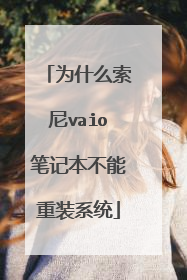
索尼VAIO笔记本电脑进PE就蓝屏,启动不起来怎么办?
用软件检查一下硬盘有没有坏道 还有应该是硬盘分区打乱可能找不到硬盘进工dos具箱重建一下引导记录重装系统就可以了还有一个你的机子蓝屏跟长时间不做风扇清洁也有关系机子过热报错会蓝屏一年做一次建议去清洁一下如果在天津可以去天津易修维修以前陪朋友去修过技术不错百度一下天津易修维修 可以找到他们的联系方式!希望对你有所帮助

索尼笔记本win pe进不去了!之前用ghost 装win7 后来在ghost 死机了,然后我进win pe恢复后,想在试一次结
品牌笔记本很多都有OME隐藏分区。启动项有些事从这个隐藏分区加载的。ghost的时候默认到第一分区。重启的时候,仍然从隐藏分区加载启动项目,但是启动指向的文件被ghost替换,这样安装的就不行。 你想换系统,建议你重新分区把OME分区删了,就不用自带的一键还原功能,不影响使用。要么你就直接用自带的一键还原还原以前的系统。 PE进不了也和硬盘有关系,可能是磁盘坏道引起的。还有就是和你运行的PE有关,可以换个PE工具盘启动。 不建议用ghost安装win7。你可以下载官方安装包在PE下安装。自己一步一步优化,再备份。ghost不是针对那一台电脑优化的。但是你用原盘安装包安装,安装的时候就可以根据你自己的电脑优化,很多系统文件都可以根据你自己的电脑选择合适的使用。但是ghost在优化的时候就已经运行过安装程序的。
朋友,【答案原创,引用请说明作者:力王历史】电脑死机,解决方案,有以下方面: 1。重启电脑,出完电脑品牌后,按F8,安全模式,最后一次正确配置,回车,回车!2。必要时做:一键还原系统或重装系统! 3。硬件问题,硬盘或主板或风扇有问题,送修!
朋友,【答案原创,引用请说明作者:力王历史】电脑死机,解决方案,有以下方面: 1。重启电脑,出完电脑品牌后,按F8,安全模式,最后一次正确配置,回车,回车!2。必要时做:一键还原系统或重装系统! 3。硬件问题,硬盘或主板或风扇有问题,送修!

绱㈠凹绗旇�版湰鐢佃剳,蹇樿�板瘑鐮佷簡,U鐩樿繘涓嶄簡PE
鐢佃剳寮�鏈哄瘑鐮佸繕璁颁簡鐨勮В鍐虫柟娉曞�備笅锛�1銆佸彴寮忕數鑴戯紱缁欎富鏉緽IOS鏀剧數鍗冲彲銆傛嫈鎺夌數婧愮嚎锛屾姞鎺変富鏉跨航鎵g數姹狅紝绛夊緟涓夊垎閽燂紝閲嶆柊瑁呭洖涓绘澘銆�2銆佺瑪璁版湰鐢佃剳锛涘悓鏍风粰涓绘澘BIOS鏀剧數銆傛嫈鎺夌數婧愮嚎锛屾媶鍗哥數姹狅紝闀挎寜绛旂(鎵嬪紑鏈洪敭30绉掍笉瑕佹澗鎵嬨��3銆佹父浼忔竻闄や簡寮�鏈哄瘑鐮佷互娓呭珜鍚庡氨鍙�浠ヨ繘鍏�BIOS锛岀劧鍚庢洿鏀瑰惎鍔ㄩ」鍚�鍔≒E鍗冲彲銆�

